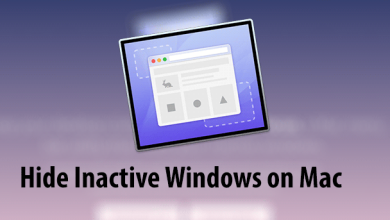La liste des choses que vous pouvez faire avec un iPhone est presque infinie. De la navigation sur le Web à la cartographie des étoiles dans le ciel, l’iPhone regorge de possibilités. Il ne faut pas s’étonner que l’iPhone puisse servir de souris ou de trackpad pour un Mac. Cela peut sembler fou d’utiliser un appareil valant des centaines de dollars comme souris, mais lorsque vous êtes pressé, le meilleur outil est celui dont vous disposez immédiatement. Voici comment utiliser votre iPhone comme souris avec votre Mac.
Contenu
Utiliser votre iPhone et iPad comme souris
Les applications disponibles ne manquent pas pour tirer parti de la notion « iPhone (ou iPad) en tant que souris ». L’une des applications les plus appréciées est Mobile Mouse Remote. C’est l’une des quelques dizaines d’applications qui apparaissent en ligne offrant des fonctionnalités similaires, mais elle a également reçu les meilleures critiques, avec la prise en charge de l’iPhone, de l’iPad et de l’Apple Watch.
Pour 1,99 $, c’est une bonne affaire pour l’ensemble des fonctionnalités avancées. Une fois que vous avez téléchargé l’application sur votre iPhone, le reste est incroyablement simple. En quelques minutes seulement, vous serez opérationnel avec votre iPhone agissant comme la souris la plus chère que vous puissiez imaginer.
Couplage de l’iPhone et de l’iPad
Mobile Mouse Remote offre aux utilisateurs quatre manières différentes de s’associer à leur ordinateur Mac. Le premier est sans surprise le Wi-Fi. C’est une excellente option lorsque vous êtes à la maison ou au bureau et que vous avez un signal à toute épreuve. Il existe une option peer-to-peer, qui est la moins susceptible d’être utilisée des quatre options.
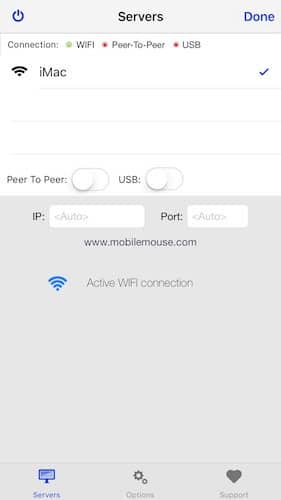
La deuxième option la plus populaire est probablement Bluetooth. Le dernier, mais non le moindre, consiste à connecter l’iPhone au Mac via une connexion USB. Cela élimine tout aspect de l’utilisation de l’iPhone comme une « souris sans fil », mais à la rigueur, cela fonctionne de cette façon. Notez que toute méthode de connexion en dehors du Wi-Fi nécessite un achat intégré de 0,99 $.
Avec le logiciel installé sur votre iPhone ou iPad, vous devez maintenant télécharger le logiciel sur votre Mac. Prenez l’application gratuite du serveur Mobile Mouse et installez-la sur votre disque dur. Une fois la configuration initiale terminée, la prochaine fois que votre Mac s’exécutera, les deux appareils devraient s’apparier automatiquement s’ils se trouvent sur le même réseau Wi-Fi.
Activation de la fonctionnalité de la souris
L’application de bureau pour Mobile Mouse se trouve dans votre barre de menus où elle attend que vous accédiez aux paramètres de votre serveur. L’application gère automatiquement la plupart des éléments du backend, notamment la configuration de vos paramètres IP et de port pour la synchronisation avec votre iPhone.
La première fois que vous ouvrez l’application, elle vous demandera, de manière agaçante, de lui donner accès à l’accessibilité sur votre Mac. Nous avons vu cette demande maintes et maintes fois dans les dernières versions de macOS et, bien que cela puisse être ennuyeux, elle est là pour notre protection en tant qu’utilisateurs.
Cela dit, allez dans « Préférences Système -> Accessibilité -> Confidentialité -> Mobile Mouse Server » et cliquez sur la case. Vous devrez peut-être décocher le verrou, saisir le mot de passe de votre ordinateur, puis sélectionner l’application souris. Après cela, vous pouvez cliquer à nouveau sur le verrou pour vous protéger contre d’autres modifications.

Lorsque vous êtes connecté à l’ordinateur, vérifiez votre connexion en vous rendant dans les paramètres du serveur sur l’application. Votre ordinateur devrait apparaître dans la liste avec une coche à côté. Vous devriez également voir le type de connexion que vous utilisez en vert.
Une fois connecté, vous pouvez déplacer votre souris de la même manière que n’importe quelle autre souris sans fil. Multitouch est inclus, vous avez donc accès à bon nombre des mêmes fonctions multi-doigts, y compris le pincement et l’extraction pour une variété de fonctions de raccourci.
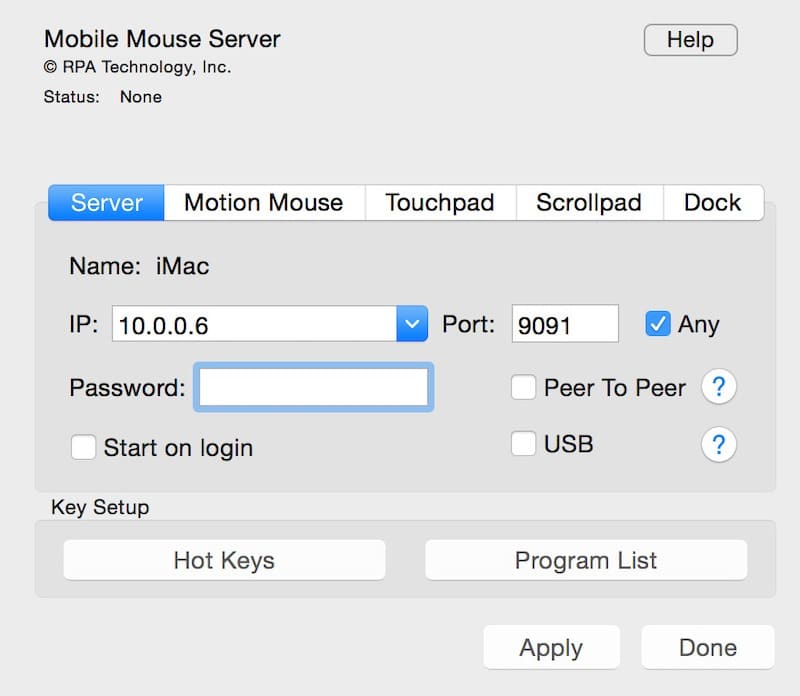
Une dernière remarque est que vous êtes fortement encouragé à utiliser un mot de passe avec cette application, qui est activé via les paramètres, au cas où quelqu’un aurait accès à votre iPhone sans votre permission. Considérez ceci comme votre premier et unique avertissement !
Options d’application alternatives
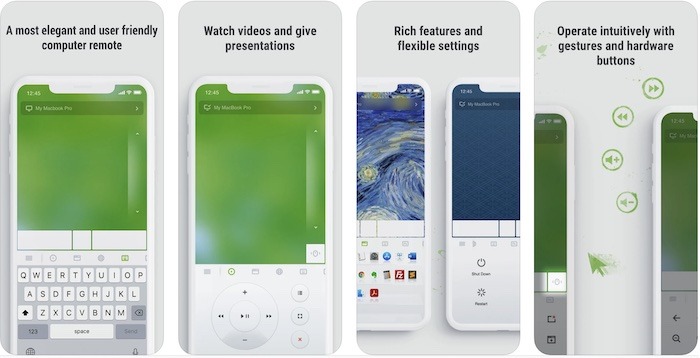
Bien que Mobile Mouse Remote fonctionne parfaitement pour utiliser votre iPhone et iPad comme souris, ce ne sont pas les seules options. La souris à distance est une alternative très appréciée qui est gratuite avec les achats intégrés. Vous obtiendrez la plupart des mêmes fonctionnalités que l’option recommandée ci-dessus, tout en recevant une vidéo de configuration très pratique pour vous assurer que tout fonctionne comme prévu. L’application nécessite un achat unique de 0,99 $ pour supprimer les publicités, tandis que son option d’abonnement « Pro » est de 1,49 $ par mois.
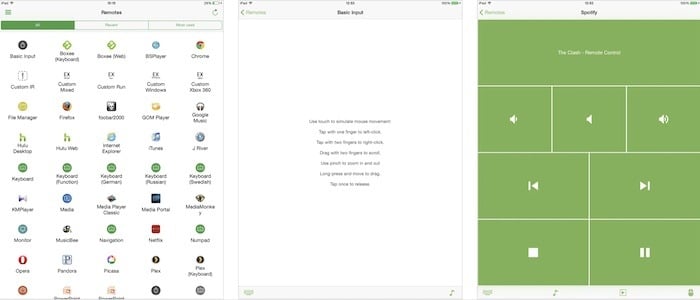
Unified Remote est une autre option populaire qui non seulement fonctionne comme une souris pour votre Mac, mais transforme essentiellement votre smartphone en télécommande universelle. L’application fonctionne à la fois pour l’iPhone et l’iPad et est préchargée avec la prise en charge de plus de 90 programmes. La version gratuite est quelque peu limitée, permettant 18 types de télécommandes gratuites, tandis que l’achat intégré de 4,99 $ permet le reste des options de télécommande.
Questions fréquemment posées
1. Universal Control dans macOS Monterey éliminera-t-il le besoin de ces applications ?
Non. Universal Control consiste plus à utiliser votre souris existante sur l’iPad plutôt que d’utiliser l’iPad comme souris.
2. L’utilisation de ces types d’applications pose-t-elle des problèmes de confidentialité ?
Pour la plupart, non. Les précédentes mises à jour de l’App Store d’Apple incluent désormais une exigence pour le développeur de divulguer exactement quelles données sont collectées sur les utilisateurs individuels. La télécommande unifiée et la souris mobile ne collectent pas de données. La souris à distance suit l’utilisation des données, qui peuvent être utilisées pour obtenir des informations sur les publicités que vous avez vues ou votre activité dans l’application.
3. Dois-je utiliser Bluetooth ou Wi-Fi pour connecter les deux appareils ?
Si vous avez beaucoup de bande passante, le Wi-Fi fonctionne assez bien. Personnellement, Bluetooth est meilleur et a globalement une latence légèrement inférieure, ce qui en fait l’itinéraire préféré de la plupart des utilisateurs.
Utiliser votre iPhone comme souris est facile
Utiliser votre iPhone comme une souris est incroyablement cool. Cela va forcément changer rapidement si vous commencez à recevoir des appels ou des SMS qui vous obligent à regarder le téléphone. Mis à part ces « problèmes », il s’agit d’une autre entrée dans la liste des « choses que vous ne saviez pas que votre iPhone pouvait faire ». Si jamais vous avez besoin d’une souris rapidement, il est bon de savoir que vous en avez une dans votre poche.
En plus d’être une souris, votre iPhone peut également être une télécommande pour votre Mac. Si la souris de votre Mac ne fonctionne pas, essayez ces solutions.
Cet article est-il utile ? Oui Non